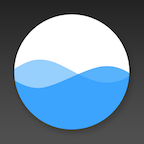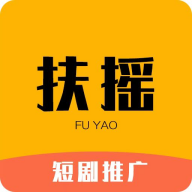i9300安全刷机全攻略,轻松掌握!
- 更新时间:2024-11-23
i9300作为一款经典的手机型号,凭借其强大的性能和多样化的功能,吸引了众多用户的青睐。然而,随着使用时间的增长,很多用户开始寻求通过刷机来获得更好的系统体验或定制化需求。然而,刷机过程中存在诸多风险,如果操作不当,可能会导致手机变砖、数据丢失等问题。因此,本文将详细介绍i9300如何安全刷机,帮助用户顺利完成这一过程。

首先,我们需要明确刷机的概念。刷机,简单来说,就是通过一定的技术手段,将手机原有的操作系统替换为其他版本的系统,以达到升级、降级或定制化的目的。对于i9300来说,刷机可以带来诸如提升系统性能、增加新功能、安装第三方ROM等好处。但与此同时,刷机也存在一定的风险,如操作失误可能导致手机无法正常使用。因此,在进行刷机操作前,用户需要做好充分的准备工作。

一、备份数据
在进行任何刷机操作之前,备份手机中的重要数据是至关重要的。这包括联系人、短信、照片、视频以及任何你认为重要的文件。可以使用手机自带的备份工具,或者通过第三方软件如钛备份等进行备份。将备份文件保存在电脑或其他安全存储设备中,以防万一。
二、解锁手机
i9300在进行刷机之前,通常需要解锁手机的bootloader。bootloader是手机启动时加载的第一个程序,它负责初始化硬件设备并加载操作系统。解锁bootloader可以让用户访问更多的系统底层功能,是进行刷机操作的前提。但请注意,解锁bootloader可能会导致手机失去官方保修,且存在一定的风险。因此,在进行此操作前,请确保你已经充分了解其风险和后果。
三、下载并安装刷机工具及ROM
接下来,你需要下载并安装适用于i9300的刷机工具和ROM。常见的刷机工具包括Odin、Heimdall等,它们可以用于将手机与电脑连接,并传输刷机所需的文件。ROM则是你想要刷入手机的新操作系统版本,可以是官方固件,也可以是第三方ROM如CyanogenMod等。在下载ROM时,请确保选择与你的手机型号和当前系统版本相匹配的ROM,以避免出现兼容性问题。
四、进入刷机模式
在准备好所有必要的软件和文件后,你需要将手机进入刷机模式(Download Mode)。这通常可以通过同时按住手机的音量下键、电源键和HOME键(或音量上键,具体取决于你的手机型号和当前系统版本)来实现。进入刷机模式后,屏幕上会显示一个警告信息和Android图标,表示手机已经准备好接收刷机文件。
五、连接手机并刷机
将手机与电脑通过USB线连接,并确保你的电脑上已经安装了相应的驱动程序。然后,打开你之前下载的刷机工具(如Odin),并按照工具的提示进行设置。通常,你需要选择正确的COM端口、勾选“Auto Reboot”和“F. Reset Time”等选项(具体设置可能因工具版本和手机型号而异)。接下来,将下载好的ROM文件和必要的刷机文件(如PIT文件,如果有的话)加载到工具中相应的位置。确认所有设置无误后,点击“Start”按钮开始刷机过程。
六、等待刷机完成并重启手机
刷机过程可能需要几分钟的时间,具体时间取决于你的电脑性能、ROM文件的大小以及你的网络速度。在刷机过程中,请确保手机与电脑的连接稳定,不要进行任何操作以免干扰刷机进程。当刷机工具显示刷机完成时,你可以断开手机与电脑的连接,并等待手机自动重启。
七、恢复数据并检查系统
手机重启后,你可能会看到一个全新的系统界面。此时,你需要将之前备份的数据恢复到手机中。可以使用之前备份时使用的工具或方法进行恢复。恢复完成后,检查手机的各项功能是否正常工作,包括通话、短信、网络连接等。如果发现任何问题或异常,请立即停止使用并寻求专业帮助。
八、注意事项
1. 在进行刷机操作前,请确保你已经充分了解其风险和后果,并做好充分的准备工作。
2. 刷机可能会导致手机失去官方保修和某些功能(如KNOX安全平台等),请自行权衡利弊。
3. 在选择ROM时,请确保其与你的手机型号和当前系统版本相匹配,以避免出现兼容性问题。
4. 刷机过程中请保持手机与电脑的连接稳定,不要进行任何操作以免干扰刷机进程。
5. 如果在刷机过程中遇到问题或手机无法正常使用,请立即停止操作并寻求专业帮助。
通过遵循以上步骤和注意事项,你可以相对安全地完成i9300的刷机操作。但请记住,刷机是一项高风险的操作,即使按照正确的步骤进行,也可能出现意外情况。因此,在进行刷机前,请务必做好充分的准备和备份工作,并谨慎权衡利弊。如果你对刷机操作不熟悉或缺乏经验,建议寻求专业人士的帮助或参考更多的教程和资源。希望这篇文章能帮助你顺利完成i9300的刷机操作,享受更加个性化的手机使用体验。
- 上一篇: 剑网三帮会领地:高级马匹刷新周期
- 下一篇: 剑网三试炼之地高效掉落攻略:全面通关秘籍